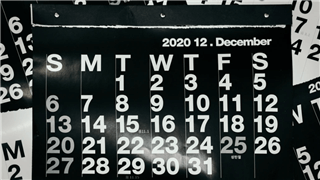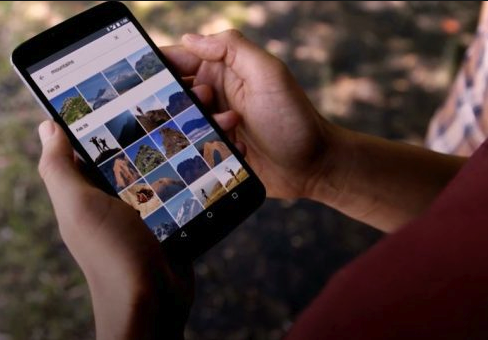So können Sie gelöschte Kontakte von Samsung Galaxy S8 wiederherstellen
Sind Ihre Kontakte auf dem Handy weg, und Sie wissen nichts davon? Wie kann ich überhaupt gelöschte Kontakte wiederherstellen von meinem Samsung? Wie stelle ich eine gelöschte Nummer wiederher? Sie müssen sich keine Sorgen darum machen, hier stellen wir Ihnen verschidene Methoden vor.
„Hilfe, die Kontakte auf meinen Samsung-Handy sind weg, kann ich diese wiederherstellen?“
„Ich habe gerade meine Kontakte versehentlich gelöscht, gibt es’ne Methode, die gelöschten Kontakte wiederherzustellen?“
„Meine Kontakte auf dem Handy sind nach dem Update plötzlich verschwunden, was soll ich tun?“
Machen Sie sich keine Sorgen, dieses Problem ist in einigen Fällen nicht schwer zu lösen. Wenn Sie Kontakte versehentlich gelöscht haben, gibt es viele Möglichkeiten, sie wiederherzustellen. Lesen Sie diesen Artikel fertig, um die beste Methode für Sie zu kriegen!
Methode 1: Gelöschte Kontakte wiederherstellen Samsung Galaxy S8 – über Samsung Cloud
Normalerweise meldet sich jeder auf seinem Samsung-Handy mit seinem Samsung-Konto an, was uns die Nutzung vieler Funktionen auf unseren Telefonen erleichtert. Wenn Sie also auf Ihrem Samsung-Handy mit Ihrem Samsung-Konto angemeldet sind und Ihre Daten vorher gesichert haben, können Sie Ihre gelöschten Kontakte ganz einfach mit Samsung Cloud wiederherstellen.
Es ist erforderlich, dass Sie sich vorher mit dem Samsung-Account angemeldet und die Daten in der Samsung Cloud gesichert haben.
Schritt 1: Öffnen Sie Einstellungen auf dem Handy. > Gehen Sie zu Konten und Sicherung. > Sichern und Wiederherstellen
Schritt 2: Klicken Sie bitte auf Wiederherstellen von Daten. Wählen Sie die Kontakte aus, klicken Sie dann auf Wiederherstellen.
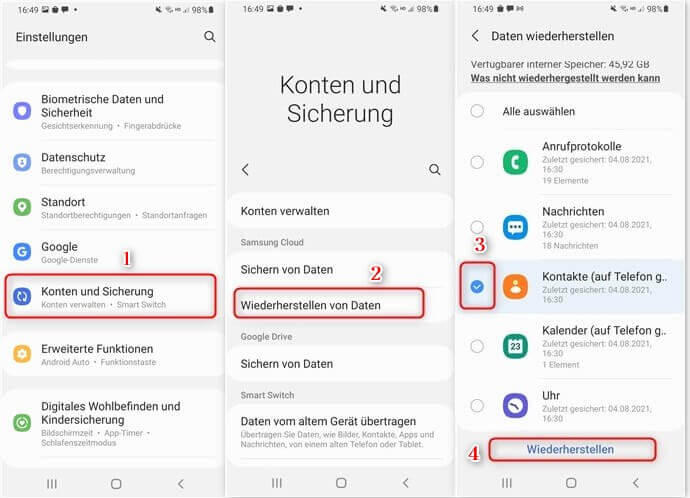
Kontakte über Samsung Cloud wiederherstellen
Methode 2: Gelöschte Kontakte wiederherstellen Samsung Galaxy S8 – über Google Konto
Es gibt eine weitere Methode, Ihre gelöschten Kontakte über Google Konto oder Gmail wiederherzustellen. Mit Hilfe von Kontakte-Seite von Google können Sie Ihre Kontaktliste auf den Zeitpunkt zurücksetzen, den Sie benötigen, mit einer maximalen Zeitgrenze von 30 Tagen.
Es ist erforderlich, dass Sie Ihre Kontakte vorher schon auf Google oder Gmail synchronisiert haben.
Schritt 1: Öffnen Sie Google Konto oder Gmail und melden Sie sich mit Ihrem Konto an. Bei Google Apps öffnen Sie Kontakte-Seite.
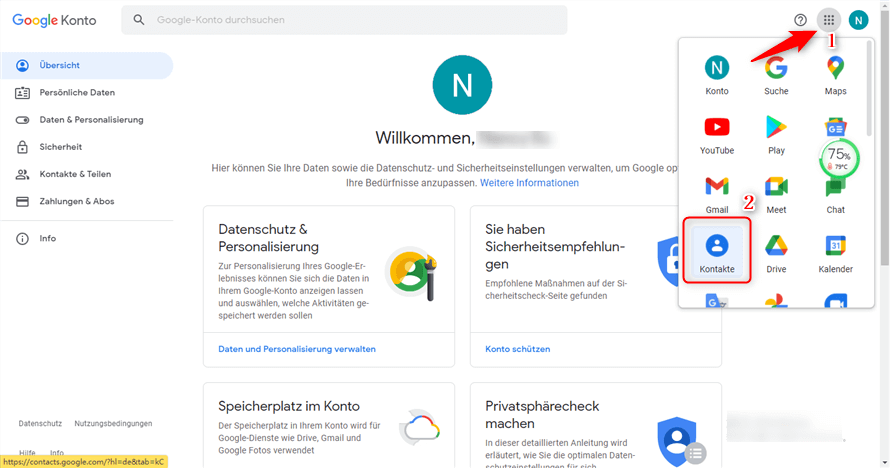
Google Konto – Kontakte – Seite
Schritt 2: Hier können Sie Ihre Kontakte sehen. Bei „Einstellungen“ klicken Sie auf Änderungen rückgängig machen.

Kontakte-Seite – Einstellungen
Schritt 3: Dann können Sie auswählen, Ihre Kontaktliste vor einer Woche oder vor einigen Tagen rückgängig zu machen. > Dann können Sie auf Ihrem Samsung S8 in der App Google Kontakte die Kontakte wiederherstellen.

Kontaktliste rückgängig machen
Sie können die obigen Schritte ebenfalls in der App Google Kontakte direkt auf dem Handy durchführen, und dementsprechend Kontakte wiederherstellen.
Methode 3: Kontakte von Samsung S8 wiederherstellen mit DroidKit – ohne Backup
Es ist wahrscheinlich, dass viele Menschen bei der Anwendung der ersten zwei Methoden auf Probleme stoßen könnten, die sie daran hindern, ihre Kontakte wiederherzustellen. Zum Beispiel sie haben keine Sicherung auf dem Telefon erstellt, was es unmöglich macht, die Kontakte über Samsung Cloud wiederherzustellen, oder sie haben ihre Kontakte nicht im Voraus mit Google synchronisiert. All diese Probleme können uns daran hindern, Daten wiederherzustellen. Was sollten wir also in diesen Fällen tun? Hier empfehlen wir Ihnen die einfachste Methode zur Wiederherstellung Ihrer Kontakte – mit DroidKit. Mit diesem Tool müssen Sie weder bei Ihrem Samsung- oder Google-Konto angemeldet sein, noch Ihre Kontakte im Voraus sichern.
Was sind also die Vorteile von DroidKit?
- Es unterstütz alle Android-Geräte mit Android-Versionen über 5.
- Die gelöschten Daten schnell und einfach wiederherzustellen sein.
- Es bietetumfangreiche Funktionen, wie zum Beispiel andere Daten wiederherstellen, wie etwa Fotos, Anrufe, Videos, Nachrichten, Audios, usw., Daten extrahieren von Google-Backups, Systemprobleme beheben, Bildschirm entsperren, Systemmüll reinigen usw.
- Keine technischen Kenntnisse erfordern
Laden Sie zuerst DroidKit herunter und danach stellen Sie Ihre Kontakte wiederher!
Gratis Herunterladen * 100% sauber & sicher
Schritt 1: Installieren Sie DroidKit zuerst auf Ihrem Computer.
Schtitt 2: Starten Sie dann DroidKit auf Ihrem Computer und wählen Sie den Modus Gerät tief wiederherstellen.
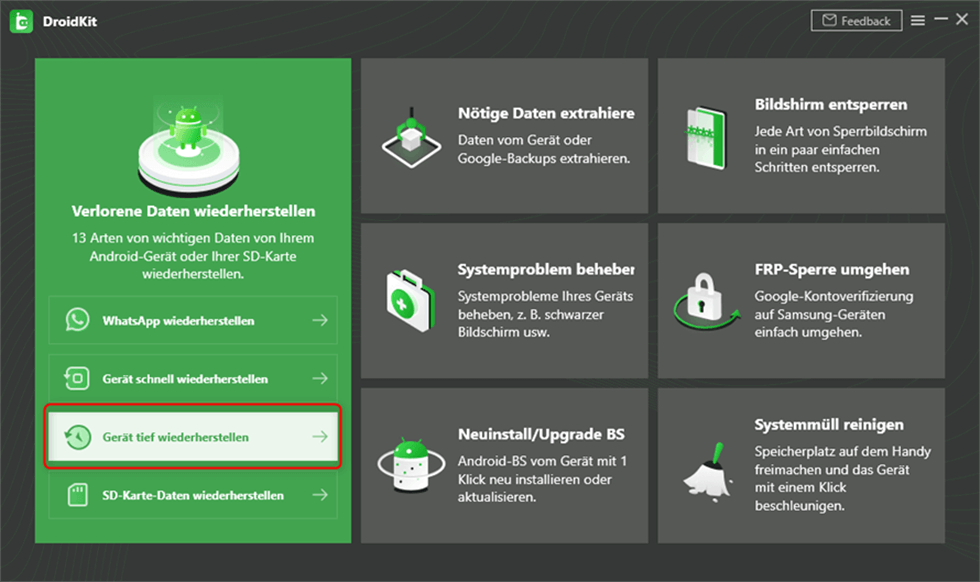
DroidKit – Verlorene Daten wiederherstellen
Schritt 3: Wählen Sie Kontakte aus und klicken Sie dann auf Starten.
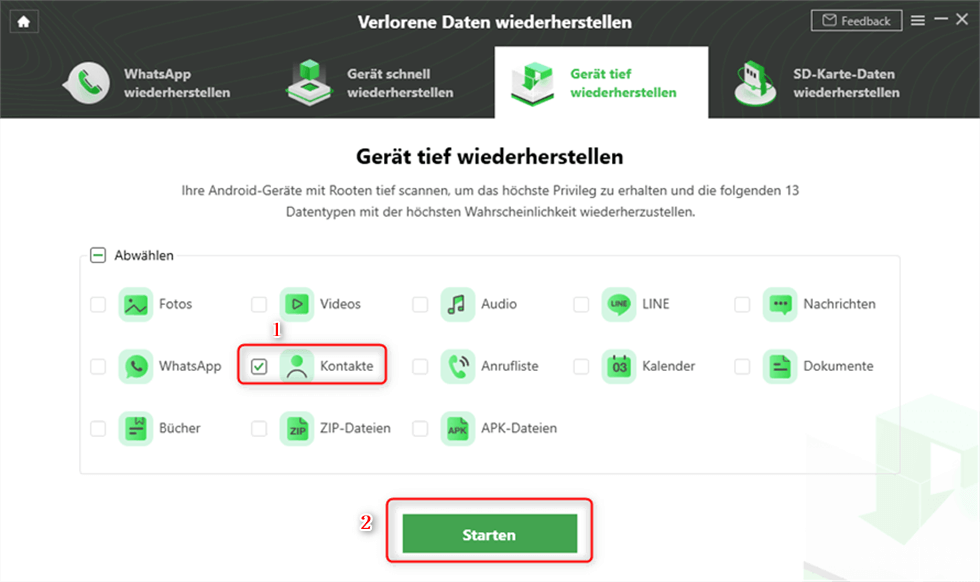
Kontakte wiederherstellen starten
Schritt 4: Verbinden Sie bitte Ihr Samsung-Smartphone mit dem Computer. Klicken Sie dann auf Starten.
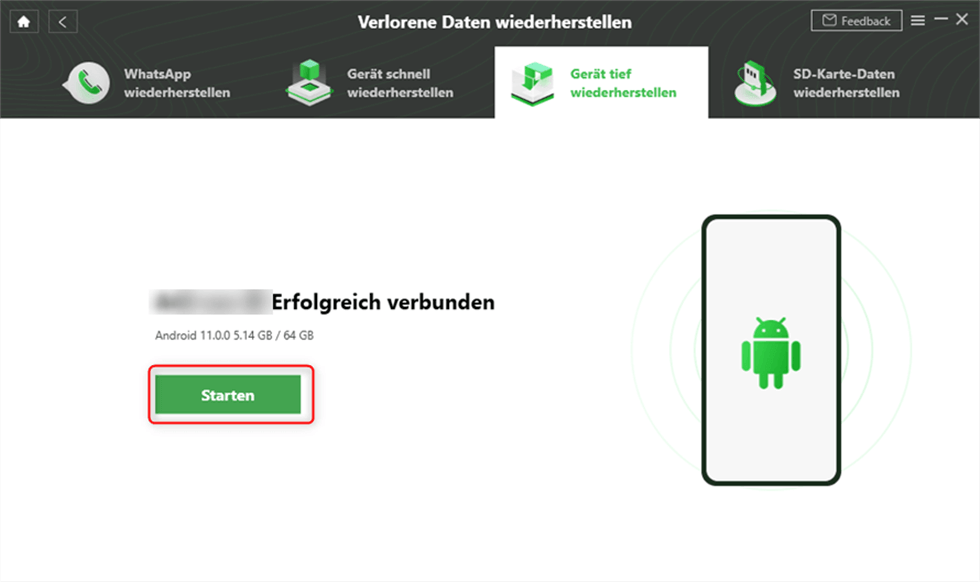
Gerät erfolgreich verbinden
1. Nachdem Sie Ihr Gerät mit Computer erfolgreich verbunden haben, wird DroidKit überprüfen, ob Ihr Gerät gerootet wurde, wenn nicht, sollten Sie erstens Ihr Gerät rooten lassen.
2. Gerät tief wiederherstellen bietet Ihnen höhere Erfolgsmöglichkeit. Wenn Sie Ihr Handy nicht rooten möchten, können Sie Gerät schnell wiederherstellen wählen.
Schritt 5: Tippen Sie bitte auf Jetzt rooten.
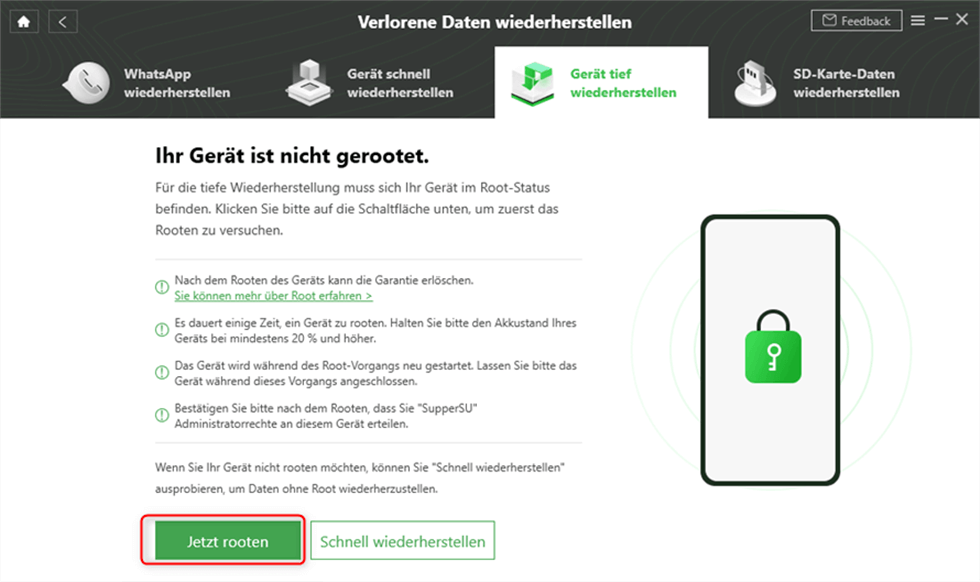
Ihr Gerät rooten
Schritt 6: Nach dem Rooten wird die Daten auf Ihrem Gerät gescannt, dann bekommen Sie alle Ihren Kontakte in der Vorschau angezeigt. Sie können jetzt wählen, welche Kontakte zum Gerät oder zum PC wiederherzustellen.
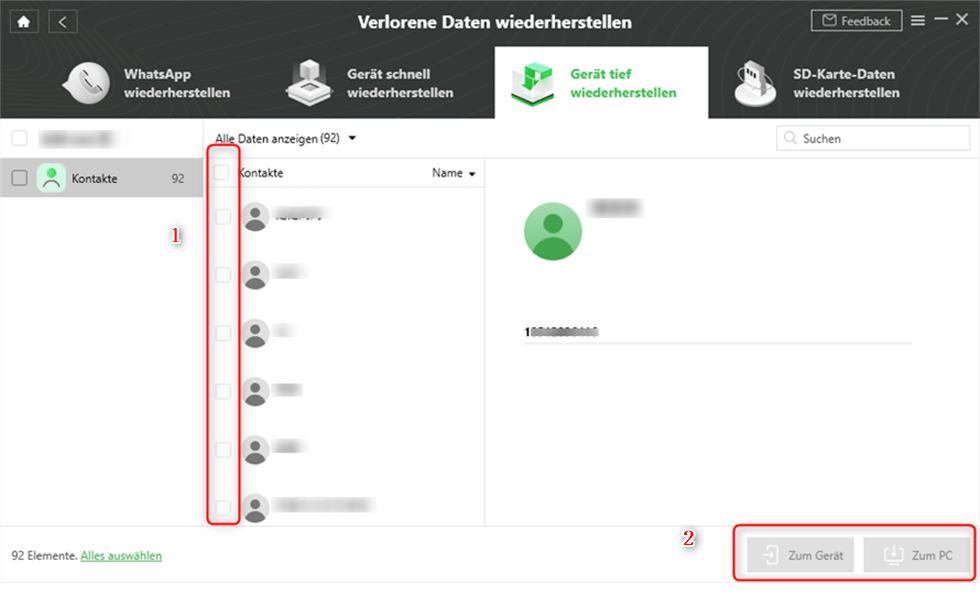
Kontakte zum Gerät oder zum PC wiederherstellen
Methode 4: Kontakte von Samsung S8 wiederherstellen aus SIM-Karte
Manche Menschen sind daran gewöhnt, ihre Kontakte auf einer SIM-Karte zu speichern, so dass Kontakte, die versehentlich auf dem Telefon gelöscht wurden, auch aus der SIM-Karte wiederhergestellt werden können. Alles, was wir tun müssen, ist, die auf der SIM-Karte gespeicherten Kontakte wieder auf Handy zu importieren.
Schritt 1: Öffnen Sie Kontakte-App auf dem Handy. Klicken Sie links auf das drei Linien Symbol.
Schritt 2: Klicken Sie auf Verwalten von Kontakten > Kontakte importieren/exportieren. Dann können Sie Ihre gelöschten Kontakte auf Handy wiederherstellen.
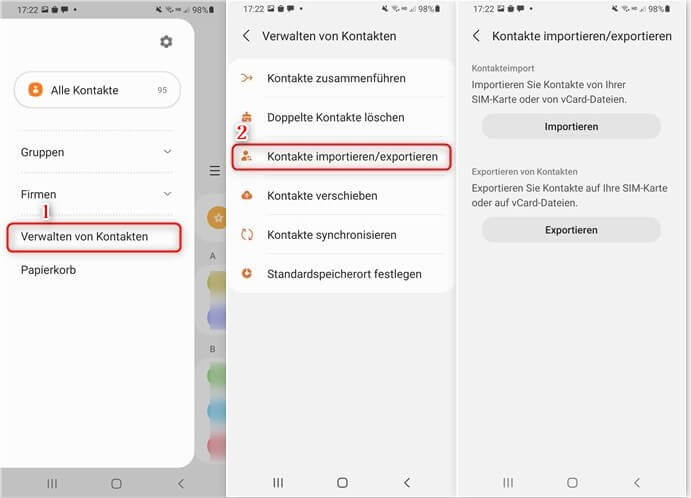
Kontakte aus SIM-Karte wiederherstellen
Methode 5: Kontakte von Samsung S8 wiederherstellen über PhoneRescue
Um gelöschte Kontakte von Samsung Galaxy S8 wiederherstellen zu können, empfehlen wir Ihnen noch ein anderes sicheres Tool, welches PhoneRescue für Android heißt. Was Sie dabei machen müssen, sind ebenfalls nur ein paar Klicks.
Laden Sie PhoneRescue für Android kostenlos zum Ausprobieren herunter. Folgen Sie dann weiteren Schritten, um Ihre gelöschten Kontakte wiederherzustellen.
Gratis Herunterladen * 100% sauber & sicher
Schritt 1: Schließen Sie Ihr Android-Handy an den Computer an. > Starten Sie PhoneRescue für Android auf dem Computer. > Wählen Sie die Kategorie Kontakte aus. > Tippen Sie auf den Button “>”.
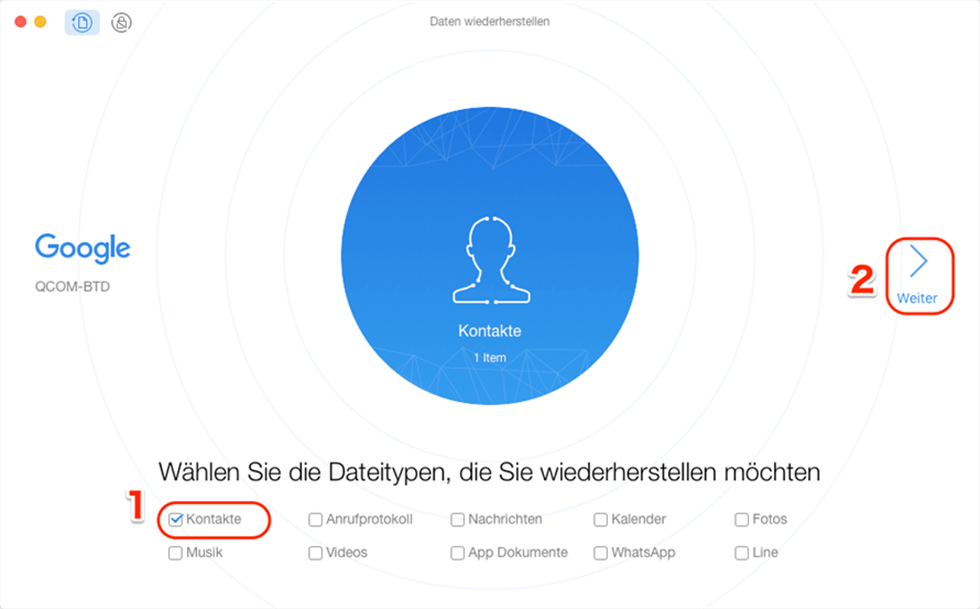
Kontakte wiederherstellen über PhoneRescue für Android
Schritt 2: Klicken Sie auf Tief Scan. > Überprüfen Sie, ob Ihr Android-Gerät schon gerootet wurde, wenn nicht, lassen Sie es direkt in diesem Programm rooten. > Nach dem Rooten kann der Prozess Tief Scan ausgeführt werden.
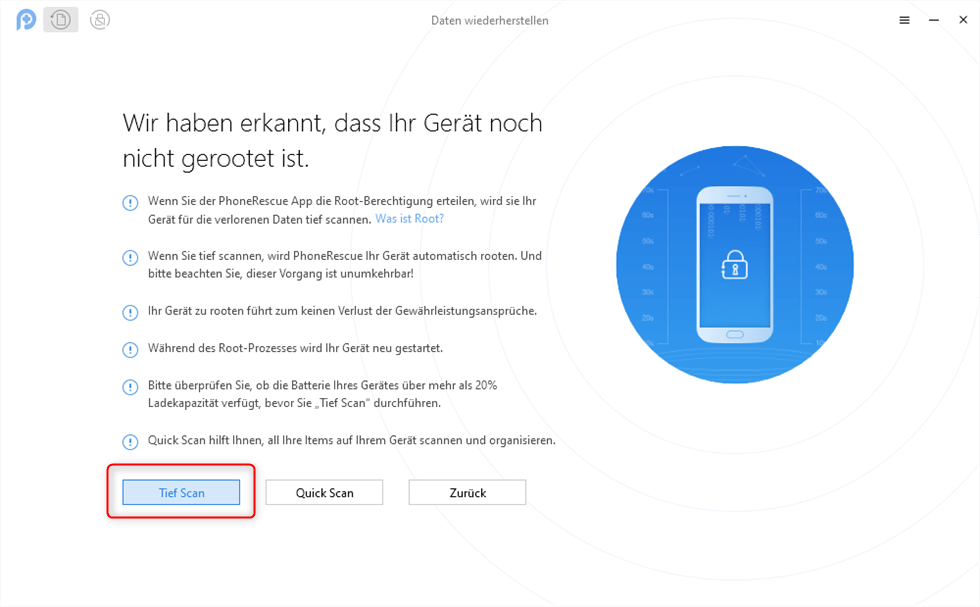
Das Handy tief scannen und rooten
Schritt 3: Nachdem die verlorenen Kontakte gesannet werden, wählen Sie die Kontakte aus, die Sie wiederherstellen möchten > Klicken Sie schließlich rechts unten auf einen der beiden Buttons, um die Daten auf den Computer oder aufs Gerät wiederherzustellen.
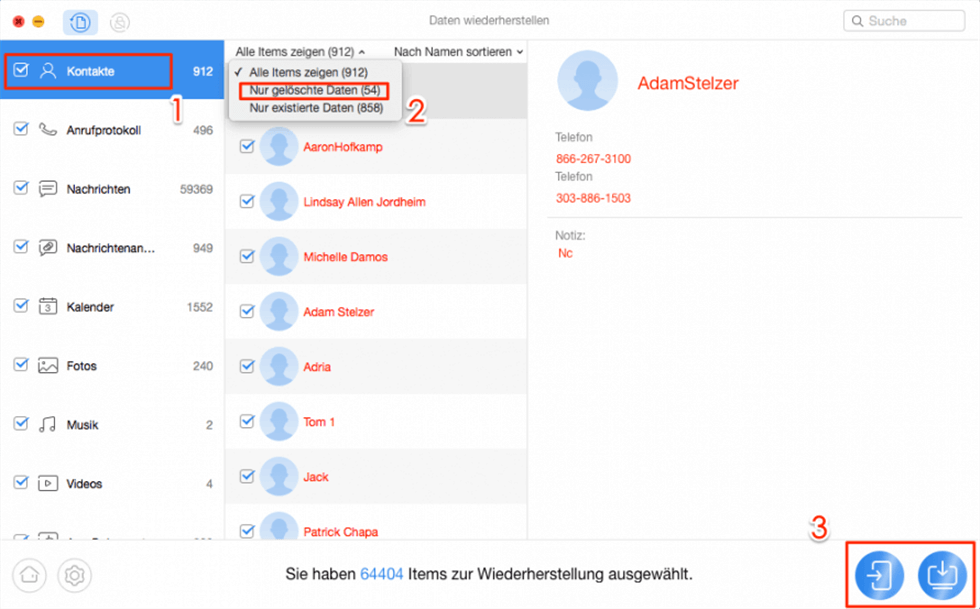
Samsung gelöschte Kontakte wiederherstellen
Fazit
Es ist so übersichtlich, dass die Verwendung von DroidKit die einfachste und leichteste Methode ist, um Ihre gelöschten Kontakte wiederherzustellen. Sie brauchen keine komplexe Schritte auszuführen, und dürfen diese Funktion auch für Ihre andere Android-Geräte und -Modelle anwenden, laden Sie einfach DroidKit herunter und Sie können alle Ihren Daten von Samsung Galaxy S8 wiederherstellen. Wenn Sie unseren Artikel nützlich finden, könnten Sie ihn gerne mit Ihren Freunden oder auf Netzwerk teilen.
DroidKit
- 130+ Systemprobleme für iPhone/iPad/iPod touch/Apple TV einfach lösen.
- 200+ iTunes-Fehler zum ersten Mal für Sie beheben und Ihr Gerät wieder zum Leben erwecken.
- Keine Kenntnisse erforderlich, nur ein paar einfache Klicks, um das Problem ohne Datenverlust zu lösen.
Herunterladen für Win100% sauber und sicher
Herunterladen für Mac100% sauber und sicher
Gratis Herunterladen * 100% sauber und sicher
Weitere Fragen über Produkt? Kontaktieren Sie bitte userem Support Team, um Lösungen schnell zu bekommen >